
Hiç bilgisayar ekranınızda olup bitenleri, muhtemelen bir YouTube videosunu, çevrimiçi web seminerini veya oluşturduğunuz bir öğreticiyi kaydetmeniz gerekti mi? Bunu yaparsanız, size yardımcı olacak bir araca ihtiyacınız olacaktır. bilgisayar ekranınızı sesli olarak kaydedin ister senin üzerinde olsun WinDows veya Mac.
Ekran kaydediciler ekranınızın yanı sıra sistem sesi ve hatta mikrofon ve web kamerasını aynı anda yakalamanıza yardımcı olur. Bilgisayarınızda kullanabileceğiniz doğru ekran kaydedici yazılımını arıyorsanız, doğru yerdesiniz.

Bu yazıda, en iyi 7 ekran kaydedici yazılımını (hem ücretsiz hem de ücretli) listeledik. Windows ve MacOS'u belirli bir sıraya göre değil. Bonus olarak, size en çok önerilen video dönüştürücü yazılımımızı da vereceğiz, DumpMedia Seçeceğiniz ekran kaydedici tarafından sunulmayan başka bir formatta kaydetmek istemeniz durumunda, kaydettiğiniz videoyu dönüştürmek için kullanabileceğiniz Video Converter. Şimdi, aşağıdaki en iyi 7 ekran kaydedici yazılımına bir göz atalım.
İçindekiler KılavuzuBölüm 1. Bilgisayar Ekranınızı Sesle Kaydetmek İçin 7 AraçBölüm 2. Kaydedilmiş Videolarınızı Dönüştürmek İçin En İyi Video DönüştürücüBölüm 3. Sonuç olarak
Uyumluluk: MacOS ve WinDows
ActivePresenter'ın ücretsiz ve ücretli bir sürümü vardır ve aşağıdakileri yapmanız için ihtiyaç duyacağınız hemen hemen tüm işlevlere sahip iyi bir ekran kaydedicidir:
ActivePresenter'ın dikkate değer özellikleri aşağıdadır :
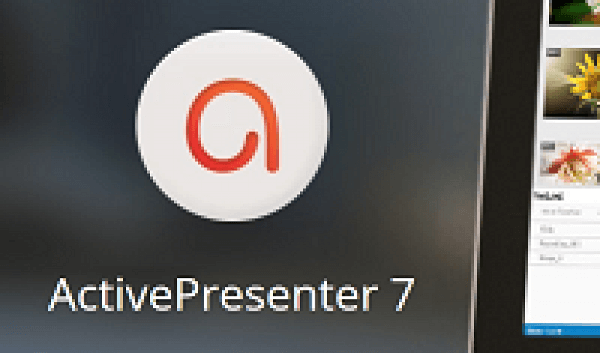
Uyumluluk: WinDow ve Mac
Apowersoft Ekran Kaydedici Pro, ses ve ekran etkinliğini aynı anda kaydetmek için profesyonel ve kullanımı kolay bir masaüstü yazılımıdır. Ayrıca, kullanıcılarının kayıtlı videolarını standart MP4 formatlarında kaydetmelerine olanak tanır ve MP4 dosyasını kalite kaybı olmadan diğer formatlara dönüştürmek için kullanabileceğiniz yerleşik bir dönüştürücüye sahiptir.. Dosyalarınızı aşağıdaki biçimlerde dışa aktarabilirsiniz:
Apowersoft Ekran Kaydedici'nin dikkate değer özellikleri aşağıdadır.
Aşağıdaki düşünceli modlar kesinlikle beğeninizi kazanacak ve ekran kayıt aracınız olarak Apowersoft'u seçecektir:
Aşağıdakiler dahil olmak üzere her türlü ekran etkinliğini kaydedin:
Evet, Apowersoft Ekran Kaydedici'nin harika özelliklerinden biri de ekranınızı ve sesinizi aynı anda kaydetmesidir. Araç, mikrofonlardan, sistemlerden veya her ikisinden de ses kaydetmenize olanak tanır. Aynı zamanda ses ve ekran etkinliğinizi eş zamanlı olarak kaydedebilir ve oyun oynayanların ses ve oyunları eş zamanlı tutabilen bir yazılım olup olmadığı konusundaki şüphelerini ortadan kaldırır.

Uyumluluk: Winsadece dows
Kolayca kullanılabilen bir diğer ekran ve ses kayıt cihazı da ekranınızın tamamını veya belirli bir bölümünü kaydedebilen Bandicam'dir. Bu aracı aşağıdakiler için kullanabilirsiniz: akış videoları yakala, flash oyunlar ve diğerleri. Ayrıca kayıt için üç modu vardır:
Bandicam'ın öne çıkan özellikleri aşağıdadır.
Uyumluluk: Winsadece dows
CamStudio, daha sonra SWF'ye dönüştürebileceğiniz AVI videoları oluşturmanıza yardımcı olan hafif bir ekran ve ses kayıt yazılımıdır. Öğreticiler veya tanıtım amaçlı olarak ekranınızı ve sesinizi kaydetmek için bu kayıt aracını deneyebilirsiniz. CamStudio sınırlı özelliklere sahip olsa da, bu araç şüphesiz pratik işlevleri nedeniyle kullanıcılar arasında çok popülerdir.
CamStudio'nun temel özellikleri aşağıdadır:
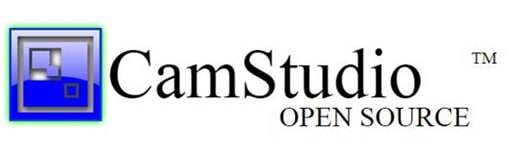
Uyumluluk: WinDows ve MacOS
Filmora scrn, sezgisel ve anlaşılır kullanıcı arayüzü sayesinde son derece basit kullanımı nedeniyle, bazıları tarafından çoğunlukla bilgisayar ekranlarını ve sesleri kaydetmek için bir araç olarak seçilir. Bu araç Wondershare tarafından oluşturuldu ve pek çok yararlı özelliği bünyesinde barındırdı. Ayrıca yazılımın basitliği, Filmora scrn'yi mevcut diğer ekran ve ses kayıt araçlarına kıyasla daha iyi bir seçenek haline getiriyor.
Filmora scrn'nin dikkate değer özellikleri aşağıdadır:
Uyumluluk: WinDows ve MacOS
Snagit, TechSmith tarafından geliştirilmiş bir ekran ve ses kaydedicidir. Bu araç aynı zamanda iyi bir seçenektir çünkü ekranınızı birçok amaç için yakalamanıza yardımcı olabilir. Snagit ayrıca ekranlarınız için basit ama güçlü bir video yakalama süreci vaat ediyor. Kullanıcılara, cihazınızın yüksek düzeyde yapılandırılmış olması koşuluyla, ekranlarını HD çözünürlükte ve hatta 4K'da kaydetme seçeneği sunulur.
Snagit'in temel özellikleri aşağıdadır:
Uyumluluk: WinDows, MacOS ve Linux
Listemizdeki son ama en az olmayan ekran ve ses kayıt yazılımımız, pek çok iyi özellikle yüklü OBS'dir. OBS, kayıtlı videolarınızı daha ilginç hale getirmek için birden fazla filtre ve tema ile birlikte gelir. Bu aracı, ekranınızı YouTube, Twitch ve diğerleri gibi birçok akış platformundan kaydetmek için kullanabilirsiniz.
OBS'nin öne çıkan özellikleri şunlardır:

DumpMedia Video Converter güçlü ve yüksek hızlı hepsi bir arada ses ve video dönüştürücü, indirici, düzenleyici ve oynatıcıdır. Tüm video ihtiyaçlarınızı karşılamak için pek çok özellikle donatılmış kullanıcı dostu arayüzün rahatlığını yaşayın. Yazılım, diğer normal video formatlarının yanı sıra MPEG, 3GP, FLV, MKV, AVI, WMV, MOV, MP4 gibi birçok formatı destekler.. Kayıtlı videolarınızı istediğiniz diğer formatlara dönüştürmek için önce yazılımı indirin ve aşağıdaki adımları izleyin.
1. Adım. Başlatın DumpMedia uygulama.
Her Ticaretçi İçin Mükemmellik WinDows kullanıcıları :
Adım 1a. Arama simgesine (büyüteç) gidin. WinBilgisayarınızın Görev Çubuğundaki dows simgesine tıklayın.
Adım 1b. Tip DumpMedia metin alanında.
Adım 1c. Tıkla DumpMedia arama sonuçlarında uygulama.
MacOS kullanıcıları için :
Adım 1a. Tıkla Başlatma çubuğu simgesi bilgisayarınızın Dock'unda. Fırlatma paneli simgesi, ortasında daha koyu gri bir roket bulunan gri bir dairedir.
Adım 1b. Tip DumpMedia en üst kısımdaki Arama çubuğunda
Adım 1c. I vur Geri düğmesi uygulamayı başlatmak için klavyenizdeki
2. Adım. Tıkla Dosya Ekle Dosyalarınızı içe aktarmak için arayüzün sol üst kısmında bulunan düğmeyi kullanabilir veya doğrudan ana arayüze sürükleyip bırakabilirsiniz.
3. Adım. Aramak Tüm görevleri şuna dönüştür: arayüzün sağ üst köşesindeki metin. İstediğiniz çıktı biçimini seçin.
4. Adım. Arayüzün alt kısmındaki simgesine tıklayın. Gözat düğmesi ve bilgisayarınıza, dönüştürülen dosyaların istediğiniz hedef klasörüne göz atın.
5. Adım. Tıkla Dönüştür düğmesi ses dosyanızın dönüştürülmesini başlatmak için.
6. Adım. Dönüşümün tamamlanmasını bekleyin.

İster öğretici videolar oluşturmak ister canlı sohbetleri kaydetmek için olsun, bilgisayar ekranınızı sesle birlikte kaydetmeniz gereken birçok durum vardır. Bu nedenle bu makalede, ekranınızı sesli olarak kaydetmek için kullanabileceğiniz en iyi 7 aracı ele aldık. WinDows ve Mac bilgisayar. Daha sonra seçtiğiniz ekran kaydedici yazılımı onu istediğiniz bir video biçimine kaydetme seçeneği sunmuyorsa, kullanabilirsiniz DumpMedia Kayıtlı dosyalarınızı dönüştürmek için Video Dönüştürücü. Umarım, aradığınızı size verebilmişizdir.
